Представяне на Windows 8: Пълното ръководство за Windows Store
Windows Store е отговорът на Редмънд(Redmond) на Apple Store и Google Play . Потребителите могат да го посетят, за да изтеглят нови приложения за Windows 8 и да актуализират съществуващите си приложения. Въпреки че магазинът(Store) е малко оскъдно зареден към момента, предложенията със сигурност ще се разширяват с нарастването на потребителската база.
Въпреки това, това е вълнуваща нова функция, която трябва да предизвика голям интерес. Той е изцяло нов и по този начин може да бъде плашещ за някои потребители. Ако не сте сигурни откъде да започнете, прочетете нататък за изчерпателно ръководство за Windows Store .
Как да получите достъп до Windows Store
За да стигнете до Магазина(Store) , ще трябва да стигнете до началния(Start) екран. За да научите всички начини за достъп до него, вижте този урок: Седем начина за достъп до началния екран в Windows 8(Seven Ways to Access the Start Screen in Windows 8) .
Когато началният(Start) екран се зареди, намерете плочката Store или я потърсете. Това е доста ярък нюанс на зелено, така че ще бъде трудно да го пропуснете. Щракнете(Click) или докоснете плочката, за да влезете в Магазина(Store) .

Как да разглеждате приложения за (Apps)Windows 8(Browse Windows 8) в магазина
След като стигнете до Магазина(Store) , сте свободни да разглеждате, като превъртате екрана наляво или надясно. На настолен компютър или лаптоп можете да превъртате с помощта на лентата за превъртане в долната част на прозореца или колелцето за превъртане на мишката. На преносимо устройство можете да превъртате, като плъзнете по екрана.
Приложенията са организирани в категории. За да видите цялото съдържание на категория, можете да щракнете или докоснете заглавието на категорията. За да видите най-добре оценените налични безплатни опции, щракнете върху плочката „Най-добрите безплатни“("Top Free") под която и да е категория.

Всяко приложение получава своя собствена плочка, която показва неговото име, рейтинг и цена, ако е приложимо. Кликнете(Click) върху плочка за повече информация за приложението.
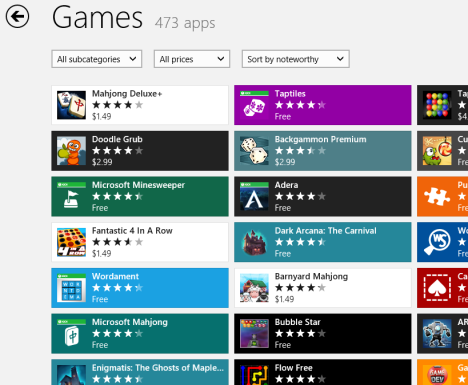
Как да търсите приложения за (Apps)Windows 8 в магазина
Ако не се интересувате от сърфиране и просто искате да намерите конкретно приложение, просто започнете да въвеждате името на приложението, което искате, от главния екран на магазина . (Store)Ако в момента сте в изглед на категория или разглеждате приложение, ще трябва да щракнете или докоснете стрелката назад в горния ляв ъгъл на екрана, за да се върнете назад. След като въведете заявката за търсене, щракнете или докоснете логото на лупа в лентата за търсене или натиснете Enter .

Проверете списъка с резултати за избраното от вас приложение. За да го инсталирате, продължете надолу по урока.

Как да инсталирате приложения за (Apps)Windows 8 от магазина
Намерете(Locate) приложение, което искате да инсталирате, като прегледате или потърсите в селекцията. Когато намерите приложението, щракнете или докоснете плочката му, за да получите достъп до страницата на приложението. Щракнете(Click) или докоснете „Инсталиране“.("Install.")

Страницата на приложението автоматично ще се затвори и Магазинът(Store) ще ви депозира обратно на страницата, на която сте били, преди да изберете плочката на приложението. Ще забележите в горния десен ъгъл, че приложението наистина се инсталира. Не е нужно да чакате в магазина(Store) , за да бъде инсталирано приложението. Можете да превключите към друго приложение или работния плот(Desktop) и то няма да пречи.
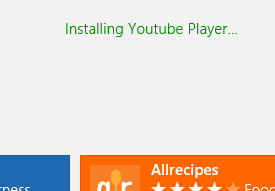
Магазинът ще ви предупреди със съобщение, когато приложението е инсталирано .(Store)
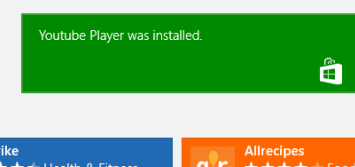
Как да актуализирате вашите приложения за (Apps)Windows 8(Your Windows 8) в магазина
Магазинът ще проверява за(Store) актуализации на приложенията, които сте инсталирали ежедневно. Ако някога отворите началния(Start) екран и видите удебелен номер на плочката Магазин(Store) , имате налични актуализации. Щракнете(Click) или докоснете плочката, за да отворите Магазина(Store) .

Щракнете или докоснете връзката „Актуализации“("Updates") в горния десен ъгъл на прозореца на магазина(Store) .

Щракнете(Click) или докоснете всяко приложение, което искате да актуализирате. Когато приключите с избора на приложенията за актуализиране, щракнете или докоснете „Инсталиране“.("Install.")

Лентите за напредъка ще ви информират, когато актуализациите се изтеглят и инсталират. Отново(Again) , не е нужно да се мотаете за тази процедура. Веднъж стартирани, актуализациите ще се инсталират на заден план, докато работите.

Заключение
Въпреки че Windows Store не прилича на всичко, включено в Windows в миналото, това изобщо не е обезсърчаваща или плашеща функция. Microsoft свърши страхотна работа, за да го направи лесен за научаване и използване. Няма да имате проблеми с намирането и инсталирането на колекция от приложения, които да ви интересуват.
Както беше посочено по-горе, настоящите предложения са малко оскъдни, особено в сравнение с пазарите на конкурента, но това не означава, че няма какво да се види. Дори сега има много страхотни игри, приложения за изкуство, социални и музикални приложения, както и полезни помощни програми. Прекарайте известно време в сърфиране, много приложения са безплатни и има много неща, които да заинтересуват всички.
След като се запознахте с Магазина(Store) , какво мислите за него? Намерили ли сте страхотни приложения, които искате да споделите с общността на 7 Tutorials ? Уведомете ни в коментарите по-долу.
Related posts
Пълното ръководство за закрепване на всичко към началния екран на Windows 8.1
Представяне на Windows 8: Пълното ръководство за това как да използвате приложението Mail
Пълното ръководство за приложението за времето в Windows 8 и 8.1
Представяне на Windows 8: Пълното ръководство за това как да използвате приложението People
Представяме Ви Windows 8: Пълното ръководство за приложението Календар
9 начина да отворите Microsoft Store в Windows -
9 начина за премахване на настолни програми и приложения на Microsoft Store в Windows
5 начина да създадете нова папка в Windows -
Как да използвате Microsoft Store в Windows без акаунт в Microsoft
Какво е Task View в Windows 10 и как да го използвате
Как да започнете да използвате Cortana в Windows 11 или Windows 10 -
Как да използвате инструмента за изтегляне на USB/DVD на Windows
5 начина за качване на файлове в Google Drive -
Как да актуализирате ръчно приложения и игри от Microsoft Store
Как да отворите, демонтирате или постоянно прикачите VHD файл в Windows 10 -
Поправете проблема: Плъзгането и пускането не работи в Windows -
5 начина за двойно щракване с едно щракване в Windows
Как да фиксирате към менюто "Старт" в Windows 10: Пълното ръководство -
Как да използвате множество настолни компютри в Windows 10: Всичко, което трябва да знаете
5 неща, които можете да правите с приложението OneDrive от Windows Store
